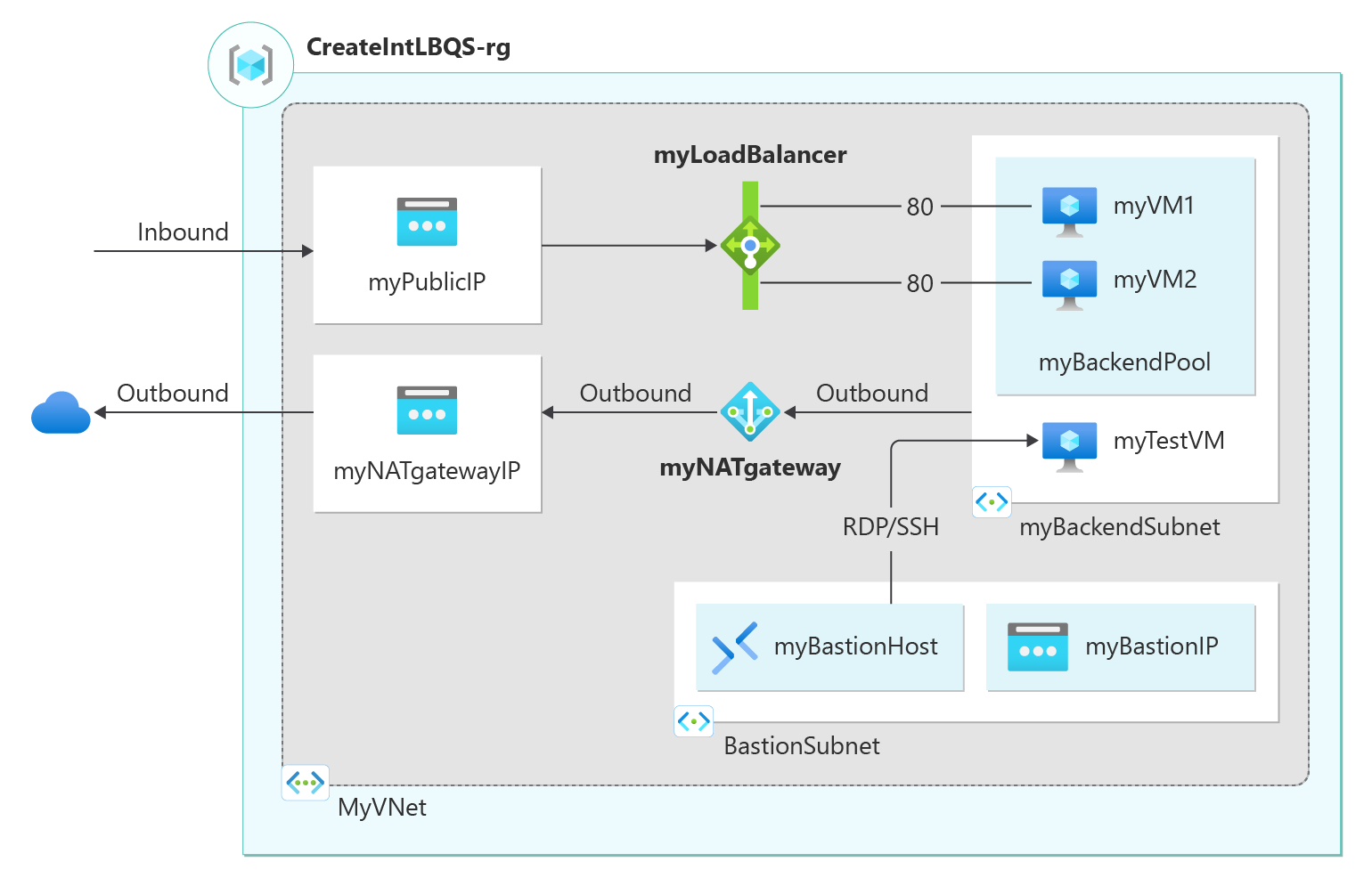Rychlý start: Vytvoření veřejného nástroje pro vyrovnávání zatížení pro vyrovnávání zatížení virtuálních počítačů pomocí Azure CLI
Začněte používat Azure Load Balancer pomocí Azure CLI k vytvoření veřejného nástroje pro vyrovnávání zatížení a dvou virtuálních počítačů. Společně s těmito prostředky nasadíte Azure Bastion, NAT Gateway, virtuální síť a požadované podsítě.
Pokud ještě nemáte předplatné Azure, vytvořte si bezplatný účet Azure před tím, než začnete.
Požadavky
Použijte prostředí Bash v Azure Cloud Shellu. Další informace najdete v tématu Rychlý start pro Bash v Azure Cloud Shellu.
Pokud dáváte přednost místnímu spouštění referenčních příkazů rozhraní příkazového řádku, nainstalujte Azure CLI. Pokud používáte Windows nebo macOS, zvažte spuštění Azure CLI v kontejneru Docker. Další informace najdete v tématu Jak spustit Azure CLI v kontejneru Dockeru.
Pokud používáte místní instalaci, přihlaste se k Azure CLI pomocí příkazu az login. Pokud chcete dokončit proces ověřování, postupujte podle kroků zobrazených na terminálu. Další možnosti přihlášení najdete v tématu Přihlášení pomocí Azure CLI.
Po zobrazení výzvy nainstalujte rozšíření Azure CLI při prvním použití. Další informace o rozšířeních najdete v tématu Využití rozšíření v Azure CLI.
Spuštěním příkazu az version zjistěte verzi a závislé knihovny, které jsou nainstalované. Pokud chcete upgradovat na nejnovější verzi, spusťte az upgrade.
- Tento rychlý start vyžaduje verzi 2.0.28 nebo novější azure CLI. Pokud používáte Azure Cloud Shell, je už nainstalovaná nejnovější verze.
Vytvoření skupiny zdrojů
Skupina prostředků Azure je logický kontejner, ve kterém se nasazují a spravují prostředky Azure.
Vytvořte skupinu prostředků pomocí příkazu az group create:
az group create \
--name CreatePubLBQS-rg \
--location eastus
Vytvoření virtuální sítě
Před nasazením virtuálních počítačů a otestováním nástroje pro vyrovnávání zatížení vytvořte podpůrnou virtuální síť a podsíť.
Vytvořte virtuální síť pomocí příkazu az network vnet create. Virtuální síť a podsíť obsahují prostředky nasazené dále v tomto článku.
az network vnet create \
--resource-group CreatePubLBQS-rg \
--location eastus \
--name myVNet \
--address-prefixes 10.1.0.0/16 \
--subnet-name myBackendSubnet \
--subnet-prefixes 10.1.0.0/24
Vytvoření veřejné IP adresy
Pokud chcete mít k webové aplikaci přístup přes internet, potřebujete pro nástroj pro vyrovnávání zatížení veřejnou IP adresu.
Pomocí příkazu az network public-ip create vytvořte veřejnou IP adresu front-endu nástroje pro vyrovnávání zatížení.
az network public-ip create \
--resource-group CreatePubLBQS-rg \
--name myPublicIP \
--sku Standard \
--zone 1 2 3
Pokud chcete místo toho vytvořit zónovou veřejnou IP adresu v zóně 1, použijte následující příkaz:
az network public-ip create \
--resource-group CreatePubLBQS-rg \
--name myPublicIP \
--sku Standard \
--zone 1
Vytvoření nástroje pro vyrovnávání zatížení
Tato část podrobně popisuje vytvoření a konfiguraci následujících komponent nástroje pro vyrovnávání zatížení:
Front-endový fond IP adres, který přijímá příchozí síťový provoz v nástroji pro vyrovnávání zatížení
Back-endový fond IP adres, ve kterém front-endový fond odesílá síťový provoz s vyrovnáváním zatížení
Sonda stavu, která určuje stav instancí back-endových virtuálních počítačů
Pravidlo nástroje pro vyrovnávání zatížení, které definuje, jak se provoz distribuuje do virtuálních počítačů
Vytvoření prostředku nástroje pro vyrovnávání zatížení
Vytvořte veřejný nástroj pro vyrovnávání zatížení pomocí příkazu az network lb create:
az network lb create \
--resource-group CreatePubLBQS-rg \
--name myLoadBalancer \
--sku Standard \
--public-ip-address myPublicIP \
--frontend-ip-name myFrontEnd \
--backend-pool-name myBackEndPool
Pokud je vytvořená veřejná IP adresa zónová, je potřeba při vytváření veřejného nástroje pro vyrovnávání zatížení definovat zadanou zónu.
az network lb create \
--resource-group CreatePubLBQS-rg \
--name myLoadBalancer \
--sku Standard \
--public-ip-address myPublicIP \
--frontend-ip-name myFrontEnd \
--public-ip-zone 1 \
--backend-pool-name myBackEndPool
Vytvoření sondy stavu
Sonda stavu kontroluje všechny instance virtuálních počítačů, aby se zajistilo, že můžou odesílat síťový provoz.
Virtuální počítač s neúspěšnou kontrolou sondy se odebere z nástroje pro vyrovnávání zatížení. Po vyřešení selhání se virtuální počítač přidá zpět do nástroje pro vyrovnávání zatížení.
Vytvořte sondu stavu pomocí příkazu az network lb probe create:
az network lb probe create \
--resource-group CreatePubLBQS-rg \
--lb-name myLoadBalancer \
--name myHealthProbe \
--protocol tcp \
--port 80
Vytvoření pravidla nástroje pro vyrovnávání zatížení
Pravidlo nástroje pro vyrovnávání zatížení definuje:
Konfigurace front-endové IP adresy pro příchozí provoz
Back-endový fond IP adres pro příjem provozu
Požadovaný zdrojový a cílový port
Vytvoření pravidla nástroje pro vyrovnávání zatížení pomocí příkazu az network lb rule create:
az network lb rule create \
--resource-group CreatePubLBQS-rg \
--lb-name myLoadBalancer \
--name myHTTPRule \
--protocol tcp \
--frontend-port 80 \
--backend-port 80 \
--frontend-ip-name myFrontEnd \
--backend-pool-name myBackEndPool \
--probe-name myHealthProbe \
--disable-outbound-snat true \
--idle-timeout 15 \
--enable-tcp-reset true
Vytvoření skupiny zabezpečení sítě
U standardního nástroje pro vyrovnávání zatížení jsou virtuální počítače v back-endovém fondu nutné mít síťová rozhraní, která patří do skupiny zabezpečení sítě.
Pomocí příkazu az network nsg create vytvořte skupinu zabezpečení sítě:
az network nsg create \
--resource-group CreatePubLBQS-rg \
--name myNSG
Vytvoření pravidla skupiny zabezpečení sítě
Vytvořte pravidlo skupiny zabezpečení sítě pomocí příkazu az network nsg rule create:
az network nsg rule create \
--resource-group CreatePubLBQS-rg \
--nsg-name myNSG \
--name myNSGRuleHTTP \
--protocol '*' \
--direction inbound \
--source-address-prefix '*' \
--source-port-range '*' \
--destination-address-prefix '*' \
--destination-port-range 80 \
--access allow \
--priority 200
Vytvoření hostitele typu bašta
V této části vytvoříte prostředky pro Azure Bastion. Azure Bastion slouží k bezpečné správě virtuálních počítačů v back-endovém fondu nástroje pro vyrovnávání zatížení.
Důležité
Hodinová cena začíná od okamžiku nasazení Bastionu bez ohledu na využití odchozích dat. Další informace najdete v tématu Ceny a skladové položky. Pokud bastion nasazujete jako součást kurzu nebo testu, doporučujeme tento prostředek po dokončení jeho použití odstranit.
Vytvoření veřejné IP adresy
Pomocí příkazu az network public-ip create vytvořte veřejnou IP adresu pro hostitele bastionu. Veřejnou IP adresu používá hostitel bastionu pro zabezpečený přístup k prostředkům virtuálního počítače.
az network public-ip create \
--resource-group CreatePubLBQS-rg \
--name myBastionIP \
--sku Standard \
--zone 1 2 3
Vytvoření podsítě bastionu
K vytvoření podsítě bastionu použijte az network vnet subnet create . Podsíť bastionu používá hostitel bastionu pro přístup k virtuální síti.
az network vnet subnet create \
--resource-group CreatePubLBQS-rg \
--name AzureBastionSubnet \
--vnet-name myVNet \
--address-prefixes 10.1.1.0/27
Vytvoření hostitele bastionu
K vytvoření hostitele bastionu použijte az network bastion create . Hostitel bastionu se používá k zabezpečenému připojení k prostředkům virtuálního počítače vytvořeným dále v tomto článku.
az network bastion create \
--resource-group CreatePubLBQS-rg \
--name myBastionHost \
--public-ip-address myBastionIP \
--vnet-name myVNet \
--location eastus
Nasazení hostitele Služby Azure Bastion může trvat několik minut.
Vytvoření serverů back-end
V této části vytvoříte:
Dvě síťová rozhraní pro virtuální počítače
Dva virtuální počítače, které se mají použít jako back-endové servery pro nástroj pro vyrovnávání zatížení
Vytvoření síťových rozhraní pro virtuální počítače
Vytvořte dvě síťová rozhraní pomocí příkazu az network nic create:
array=(myNicVM1 myNicVM2)
for vmnic in "${array[@]}"
do
az network nic create \
--resource-group CreatePubLBQS-rg \
--name $vmnic \
--vnet-name myVNet \
--subnet myBackEndSubnet \
--network-security-group myNSG
done
Vytvoření virtuálních počítačů
Vytvořte virtuální počítače pomocí příkazu az vm create:
az vm create \
--resource-group CreatePubLBQS-rg \
--name myVM1 \
--nics myNicVM1 \
--image win2019datacenter \
--admin-username azureuser \
--zone 1 \
--no-wait
az vm create \
--resource-group CreatePubLBQS-rg \
--name myVM2 \
--nics myNicVM2 \
--image win2019datacenter \
--admin-username azureuser \
--zone 2 \
--no-wait
Nasazení virtuálních počítačů může trvat několik minut. Během vytváření virtuálních počítačů můžete pokračovat k dalším krokům.
Poznámka:
Azure poskytuje výchozí odchozí IP adresu pro virtuální počítače, které nemají přiřazenou veřejnou IP adresu nebo jsou v back-endovém fondu interního základního nástroje pro vyrovnávání zatížení Azure. Výchozí mechanismus odchozích IP adres poskytuje odchozí IP adresu, která není konfigurovatelná.
Výchozí ip adresa odchozího přístupu je zakázaná, když dojde k jedné z následujících událostí:
- Virtuálnímu počítači se přiřadí veřejná IP adresa.
- Virtuální počítač se umístí do back-endového fondu standardního nástroje pro vyrovnávání zatížení s odchozími pravidly nebo bez něj.
- Prostředek Azure NAT Gateway je přiřazen k podsíti virtuálního počítače.
Virtuální počítače, které vytvoříte pomocí škálovacích sad virtuálních počítačů v flexibilním režimu orchestrace, nemají výchozí odchozí přístup.
Další informace o odchozích připojeních v Azure najdete v tématu Výchozí odchozí přístup v Azure a použití překladu zdrojových síťových adres (SNAT) pro odchozí připojení.
Přidání virtuálních počítačů do back-endového fondu nástroje pro vyrovnávání zatížení
Přidejte virtuální počítače do back-endového fondu pomocí příkazu az network nic ip-config address-pool add:
array=(myNicVM1 myNicVM2)
for vmnic in "${array[@]}"
do
az network nic ip-config address-pool add \
--address-pool myBackendPool \
--ip-config-name ipconfig1 \
--nic-name $vmnic \
--resource-group CreatePubLBQS-rg \
--lb-name myLoadBalancer
done
Vytvoření brány NAT
Pokud chcete zajistit odchozí přístup k internetu pro prostředky v back-endovém fondu, vytvořte bránu NAT Gateway.
Vytvoření veřejné IP adresy
Pomocí příkazu az network public-ip create vytvořte jednu IP adresu pro odchozí připojení.
az network public-ip create \
--resource-group CreatePubLBQS-rg \
--name myNATgatewayIP \
--sku Standard \
--zone 1 2 3
Pokud chcete místo toho vytvořit zónovou redundantní veřejnou IP adresu v zóně 1, použijte následující příkaz:
az network public-ip create \
--resource-group CreatePubLBQS-rg \
--name myNATgatewayIP \
--sku Standard \
--zone 1
Vytvoření prostředku služby NAT Gateway
Pomocí příkazu az network nat gateway create vytvořte prostředek služby NAT Gateway. Veřejná IP adresa vytvořená v předchozím kroku je přidružená ke službě NAT Gateway.
az network nat gateway create \
--resource-group CreatePubLBQS-rg \
--name myNATgateway \
--public-ip-addresses myNATgatewayIP \
--idle-timeout 10
Přidružení služby NAT Gateway k podsíti
Nakonfigurujte zdrojovou podsíť ve virtuální síti tak, aby používala konkrétní prostředek služby NAT Gateway pomocí příkazu az network vnet subnet update.
az network vnet subnet update \
--resource-group CreatePubLBQS-rg \
--vnet-name myVNet \
--name myBackendSubnet \
--nat-gateway myNATgateway
instalace IIS
Pomocí příkazu az vm extension set nainstalujte službu IIS na virtuální počítače a nastavte výchozí web na název počítače.
array=(myVM1 myVM2)
for vm in "${array[@]}"
do
az vm extension set \
--publisher Microsoft.Compute \
--version 1.8 \
--name CustomScriptExtension \
--vm-name $vm \
--resource-group CreatePubLBQS-rg \
--settings '{"commandToExecute":"powershell Add-WindowsFeature Web-Server; powershell Add-Content -Path \"C:\\inetpub\\wwwroot\\Default.htm\" -Value $($env:computername)"}'
done
Testování Load Balanceru
K získání veřejné IP adresy nástroje pro vyrovnávání zatížení použijte příkaz az network public-ip show.
Zkopírujte veřejnou IP adresu a pak ji vložte do adresního řádku svého prohlížeče.
az network public-ip show \
--resource-group CreatePubLBQS-rg \
--name myPublicIP \
--query ipAddress \
--output tsv

Vyčištění prostředků
Pokud už je nepotřebujete, pomocí příkazu az group delete odeberte skupinu prostředků, nástroj pro vyrovnávání zatížení a všechny související prostředky.
az group delete \
--name CreatePubLBQS-rg
Další kroky
V tomto rychlém startu:
Vytvořili jste standardní veřejný nástroj pro vyrovnávání zatížení.
Připojení dvou virtuálních počítačů
Konfigurace pravidla provozu nástroje pro vyrovnávání zatížení a sondy stavu
Otestovaný nástroj pro vyrovnávání zatížení
Další informace o Službě Azure Load Balancer najdete v dalších akcích: